本测试环境是基于docker容器的,考虑CICD平台包含多种节点,我们采用docker compose来进行容器管理。因为是测试环境,最好和公司的线上系统的操作系统保持一致。考虑主流的CICD平台基本都是部署在linux操作系统上,本文暂不考虑其他OS的CICD部署。由于Linux的发布版本众多,所以本文仅以ubuntu为例,其他linux系统类似。文中linux命令均用蓝色字体,红色字体部分请按实际环境配置替换。
首先需要一台ubuntu系统的服务器,如果只有一台windows的电脑,请参考附录部分,用virtualbox安装一台ubuntu虚拟服务器。 具体部署步骤如下:
-
安装docker-compose
-
首先安装curl:apt-get install curl
-
然后安装docker:curl -fsSL https://get.docker.com |bash -s docker --mirror Aliyun (国内用阿里云的快一些)
-
验证:docker version
-
下载docker-compose:
-
Curl -L "https://github.com/docker/compose/releases/download/1.29.2/docker-compose-$(uname-s)-$(uname -m)" -o /usr/local/bin/docker-compose
-
验证:docker-compose version
-
创建本地目录
mkdir -p/external/gerrit/{etc,git,db,index,cache,plugins}
chmod 777 -R/external/gerrit
mkdir -p/external/jenkins_home
chmod 777 -R/external/jenkins_home
注意这些目录最好长期保持,因为部署后的配置,安装的插件,代码库等都保存在这些目录中。容器重启后,配置,修改也不会丢失。
-
创建gerrit配置文件
cat << EOF >/external/gerrit/etc/gerrit.config
复制粘贴以下内容:
[gerrit]
basePath = git
canonicalWebUrl = http://192.168.31.45
serverId =46638ea3-9565-4a4c-b924-9c8268614f19
[database]
type = h2
database = db/ReviewDB
[index]
type = LUCENE
[auth]
type = DEVELOPMENT_BECOME_ANY_ACCOUNT
[sendemail]
smtpServer = localhost
[sshd]
listenAddress = *:29418
[httpd]
listenUrl = http://*:8080/
filterClass =com.googlesource.gerrit.plugins.ootb.FirstTimeRedirect
firstTimeRedirectUrl =/login/%23%2F?account_id=1000000
[cache]
directory = cache
[plugins]
allowRemoteAdmin = true
[container]
javaOptions ="-Dflogger.backend_factory=com.google.common.flogger.backend.log4j.Log4jBackendFactory#getInstance"
javaOptions ="-Dflogger.logging_context=com.google.gerrit.server.logging.LoggingContext#getInstance"
user = root
javaHome =/usr/lib/jvm/java-11-openjdk-11.0.13.0.8-3.el8_5.x86_64
javaOptions =-Djava.security.egd=file:/dev/./urandom
javaOptions = --add-opens java.base/java.net=ALL-UNNAMED
javaOptions = --add-opensjava.base/java.lang.invoke=ALL-UNNAMED
javaOptions =-Djava.security.egd=file:/dev/./urandom
javaOptions = --add-opensjava.base/java.net=ALL-UNNAMED
javaOptions = --add-opens java.base/java.lang.invoke=ALL-UNNAMED
[receive]
enableSignedPush = false
EOF
注意,红色部分要按环境实际IP地址替换。
chmod 777 gerrit.config
-
创建docker-compose.yml文件:
考虑本地电脑性能局限,一般不建议部署太多的CICD节点,可以根据实际工作中需要,添加(如ARM,Nexus等)或删除测试的节点。本例中添加了Jenkins, Gerrit和Sonarqube三个节点。
version: '3'
services:
gerrit:
image: gerritcodereview/gerrit:3.5.0.1
ports:
- 8080:8080
- 29418:29418
volumes:
- /external/gerrit/etc:/var/gerrit/etc
- /external/gerrit/git:/var/gerrit/git
- /external/gerrit/db:/var/gerrit/db
-/external/gerrit/index:/var/gerrit/index
-/external/gerrit/cache:/var/gerrit/cache
-/external/gerrit/plugins:/var/gerrit/plugins
environment:
- CANONICAL_WEB_URL=http://192.168.31.45
# command: init
jenkins:
image: jenkinsci/blueocean
ports:
- 9090:8080
- 5000:5000
volumes:
-/var/run/docker.sock:/var/run/docker.sock
-/external/jenkins_home:/var/jenkins_home
sonar:
image: sonarqube
ports:
- 9000:9000
如果需要配置ldap服务器,需求加入下面这段配置到docker-compose文件中,当然gerrit,jenkins的配置文件也要做相应修改:
ldap:
image: osixia/openldap
ports:
- "389:389"
- "636:636"
environment:
- LDAP_ADMIN_PASSWORD=secret
volumes:
- /external/gerrit/ldap/var:/var/lib/ldap
- /external/gerrit/ldap/etc:/etc/ldap/slapd.d
ldap-admin:
image: osixia/phpldapadmin
ports:
- "8443:443"
environment:
- PHPLDAPADMIN_LDAP_HOSTS=ldap
-
启动:
docker-compose up -d
默认会使用当前目录下的docker-compose.yml文件,如果用其他yaml文件,用docker-compose-f /xxx/xxx.yml up -d启动
-
检查:
docker ps
正常应该有3个container启动,分别是Jenkins, Gerrit和Sonarqube。如有异常,docker ps -a|grep -v Up可以找到没有正常启动的容器,再用docker logscontainer_ID检查错误日志,进行修复。
可能遇到的问题:
-
gerrit.config文件无法访问,应该是容器外的配置文件权限问题:chmod 777 /external/gerrit/etc/gerrit.config
-
错误日志:bootstrap check failure [1] of [1]: max virtual memory areasvm.max_map_count [65530] is too low, increase to at least [262144],原因是服务器默认的虚拟内存配置太低,用echo "vm.max_map_count=262144" >> /etc/sysctl.conf解决
-
端口冲突,因为docker对外暴露的端口已经被使用,修改docker-compose.yml文件中映射的端口号,使用前在docker host上用ss-na|grep exposed_port_number确认该端口未被使用。
-
使用:
-
Gerrit访问:http://实际IP地址:8080/ 默认登陆
-
Jenkins访问:http://实际IP地址:9090/ 首次登陆需要管理员密码,docker exec Jenkins容器名或ID cat/var/jenkins_home/secrets/initialAdminPassword获取密码
-
Sonarqube访问:http://实际IP地址:9000/ 用户名admin,密码admin。首次登录后要修改密码。
-
停止:
docker-compose -f/xxx/xxx.yml down
因为配置,变更的内容都保存在本地磁盘上,下次启动时会加载这些配置,变更。不用担心修改丢失。
至此,CICD的测试环境部署完成,不用时可以停止测试环境,释放出主机资源做其他工作;需要时docker-compose-f /xxx/xxx.yml up -d就可以恢复测试环境。注意,测试环境和上线环境一致性越高越好,包括版本,插件等配置。测试环境适合做灾备恢复测试,版本兼容测试,插件测试,破坏性测试等各种中高风险操作。
附录:用virtualbox安装ubuntu虚拟服务器
-
安装virtualbox
下载安装包:Downloads – Oracle VM VirtualBox
按提示安装
-
下载ubuntu镜像:Download Ubuntu Desktop | Download | Ubuntu
-
新建虚拟机:
打开 virtualbox管理器,点击“新建”,
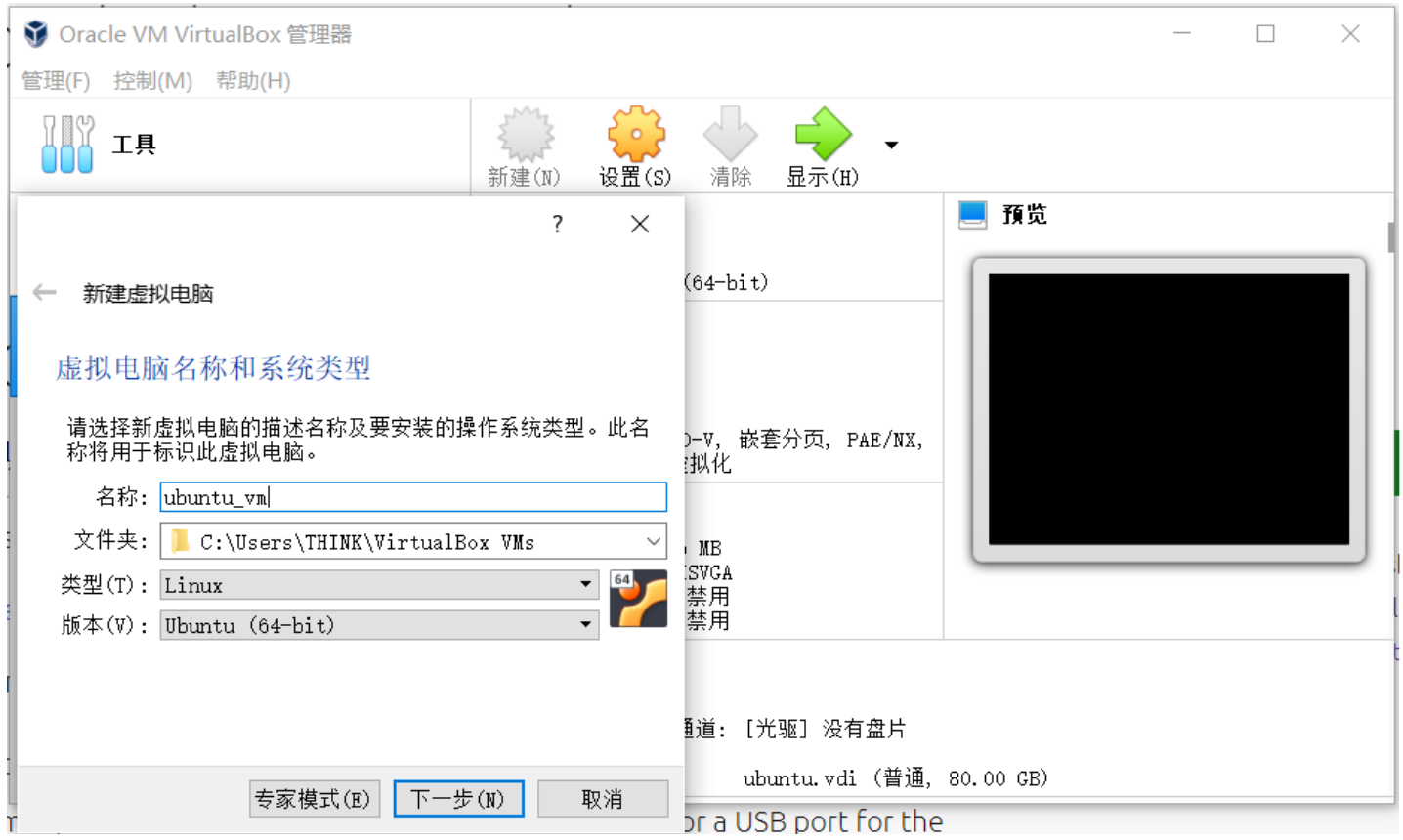
一直“下一步”,按需选择即可
-
安装ubuntu:
上述步骤完成后,选择“ubuntu_vm”,右击选择”启动“,”正常启动“,如下图:
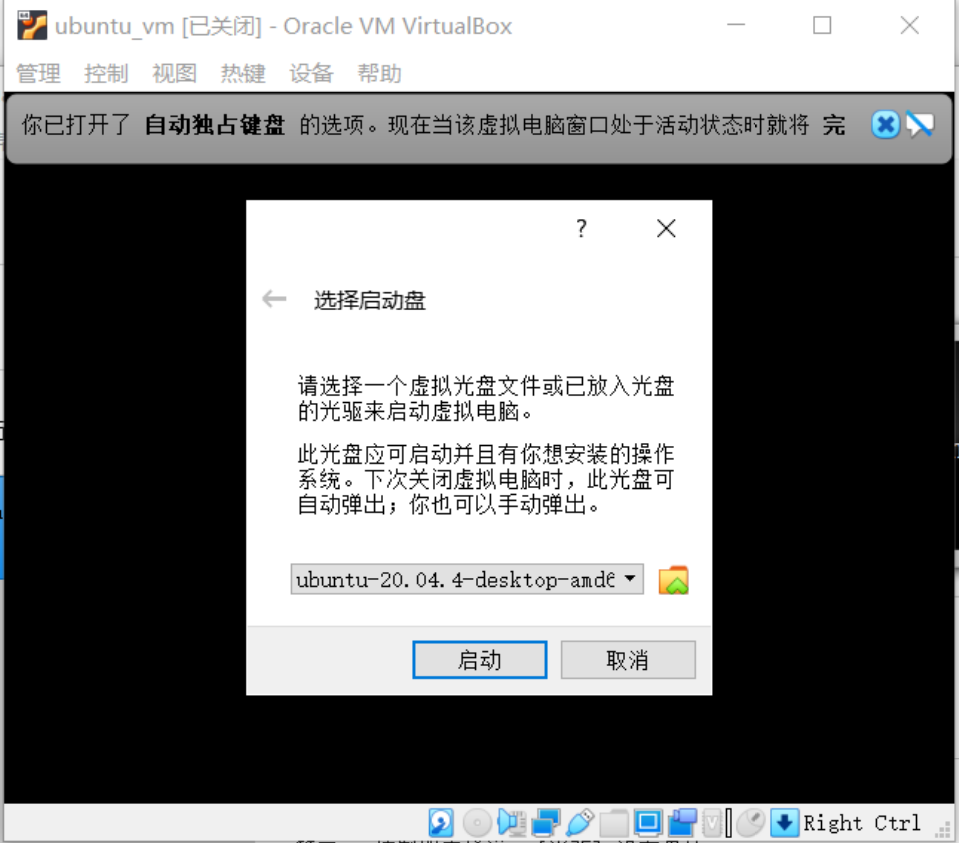
选择下载的ubuntu镜像文件,进入正在linux系统安装过程。
安装完成后,需要进行以下操作:
选择“ubuntu_vm”,右击选择”设置“
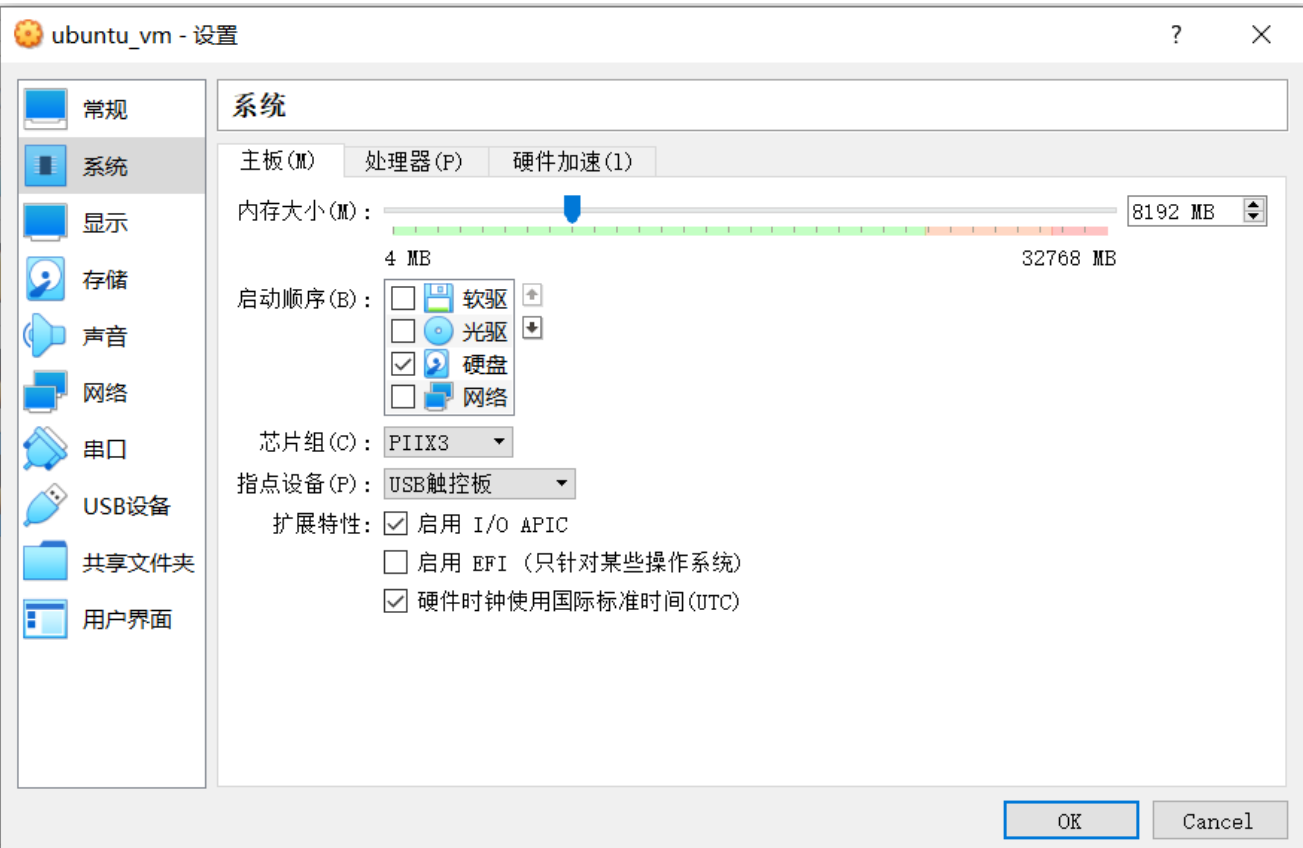
只勾选“硬盘“即可。
网络设置,请选择“桥接网卡“,并选择实际网络连接中使用的网卡。
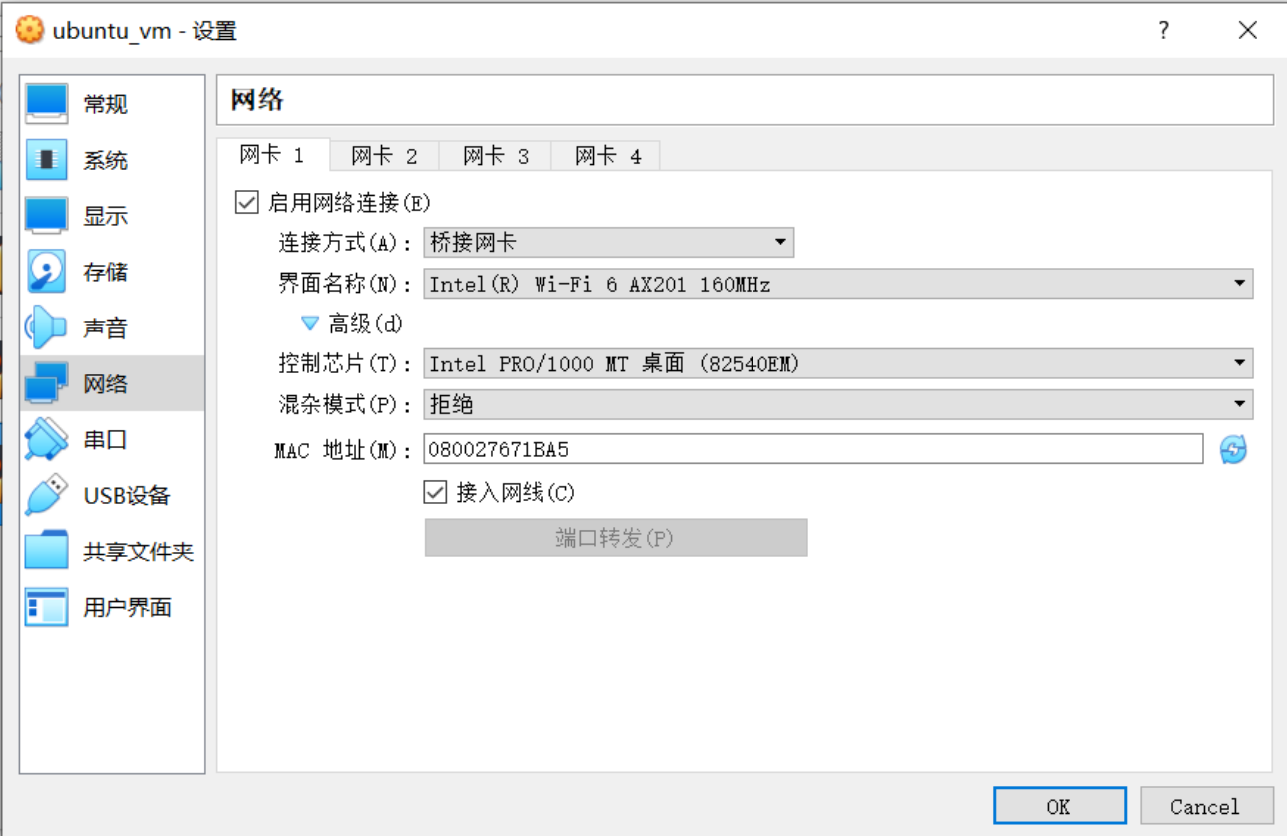
然后正常启动即可进入linux系统界面:
查看当前IP地址,使用xshell或putty等工具ssh登录上该虚拟机,因为原生terminal界面使用不方便。





















 2190
2190











 被折叠的 条评论
为什么被折叠?
被折叠的 条评论
为什么被折叠?








